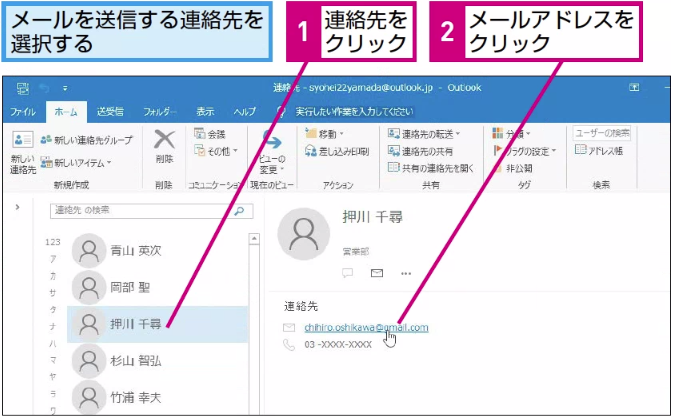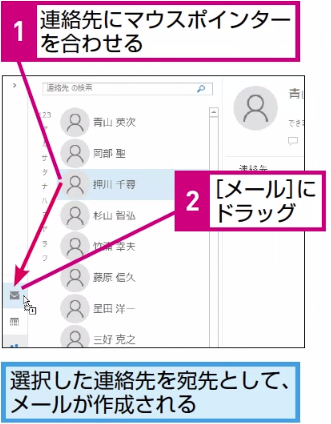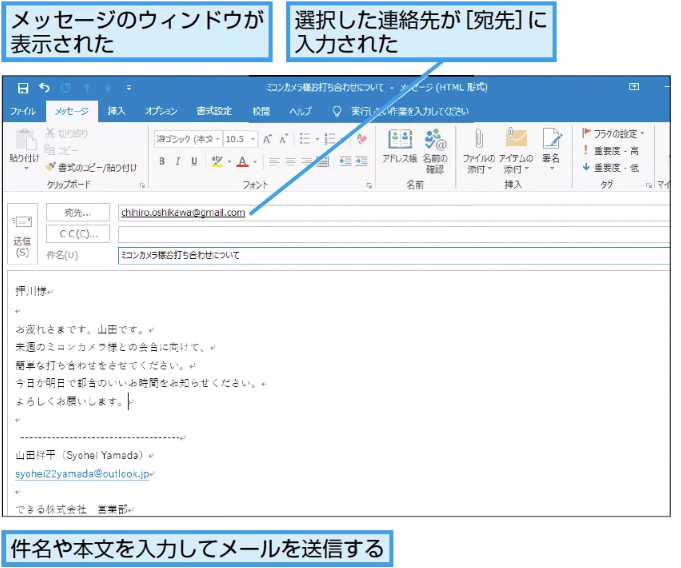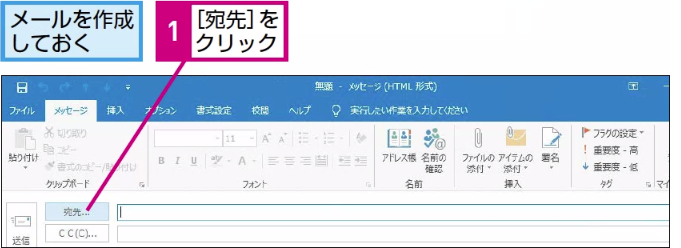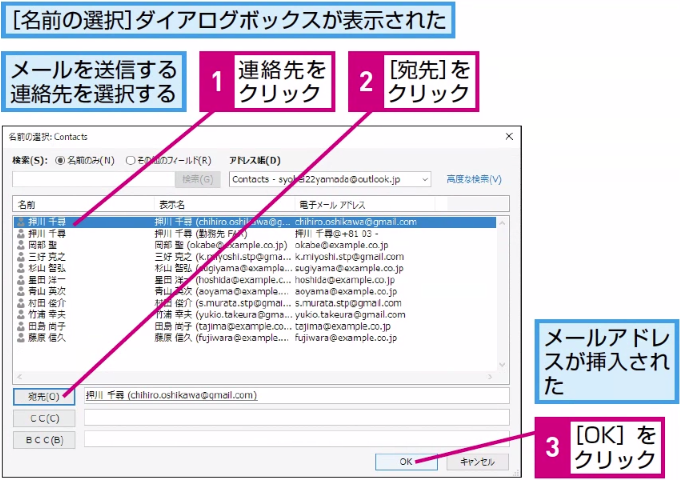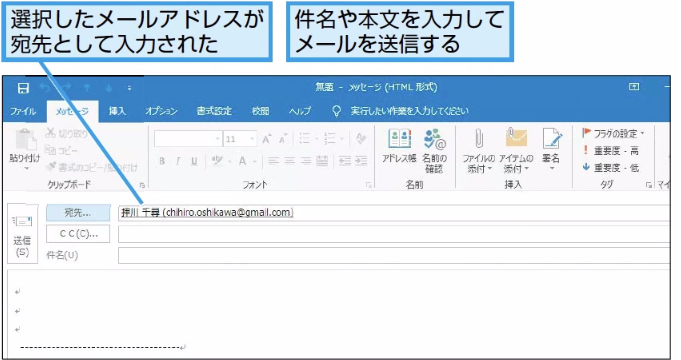電子メールの送信先、名前の選択
連絡先にメールを送るには
連絡先の一覧で宛先を選択する
1メールの宛先を選択する
HINT 連絡先をドラッグしてメールを作成できる
2メールを送信する
メッセージのウィンドウで宛先を入力して選択する
1メールに宛先を入力する
2宛先を選択する
HINT 複数の宛先も入力できる
[名前の選択]ダイアログボックスでは、複数の宛先も選択できます。手順2でメールアドレスをダブルクリックし、別のメールアドレスを続けてダブルクリックすると、複数のメールアドレスをすぐに入力できて便利です。このとき、「;」の記号が自動で入力されるので、手で入力する必要はありません。
ただし、[宛先]と[CC][BCC]に正しく宛先が入力されているか、よく確認してください。急いで操作すると、意図せずに複数のメールアドレスがすべて[宛先]に入力されたままメールを送ってしまうこともあるので、注意しましょう。
間違った場合は?
手順2でメールアドレスが登録されていない連絡先を[宛先]に追加してしまったときは、宛先の人名に「(勤務先FAX)」などの表題が表示されます。その場合は[宛先]に入力された表題をドラッグして選択し、[Delete]キーを押して削除しましょう。
3メールを送信する
Point メールの宛先をすぐに指定できる
連絡先にメールアドレスを登録しておけば、簡単に宛先を指定したメールを作成できます。すぐにメールで連絡が取れるようにするために、連絡先にはメールアドレスを必ず登録しておきましょう。
ただし、連絡先に複数のメールアドレスを登録しているときは、相手があまり利用していないアドレスにメールを送ると、相手がメールに気付かないことがあります。
また、仕事と関係がないプライベートな内容のメールを勤務先のメールアドレスに送らないといった配慮も必要です。